안녕하세요 HiDAN 입니다. 😊
홈서버를 구축하면서 서버포럼에서 PROXMOX를 알게 되어 정말 유용하게 사용하고 있는데요.
이번에는 PROXMOX라는 가상화 하이퍼바이저에 Windows 11을 가상머신으로 설치하는 방법에 대해 알아보겠습니다.
1. Windows 11 이미지 업로드하기
먼저 MS 공식 홈페이지에서 Windows 11 이미지를 다운로드해서 PROXMOX에 업로드해야합니다.
MS 홈페이지 Windows 11 이미지 : https://www.microsoft.com/ko-kr/software-download/windows11
Windows 11 다운로드
이 옵션은 부팅 가능한 설치 미디어(USB 플래시 드라이브, DVD)를 만들거나 가상 컴퓨터(.ISO 파일)을 만들어 Windows 11을 설치하려는 사용자를 위한 옵션입니다. 이 다운로드는 제품 키를 통해 올바
www.microsoft.com
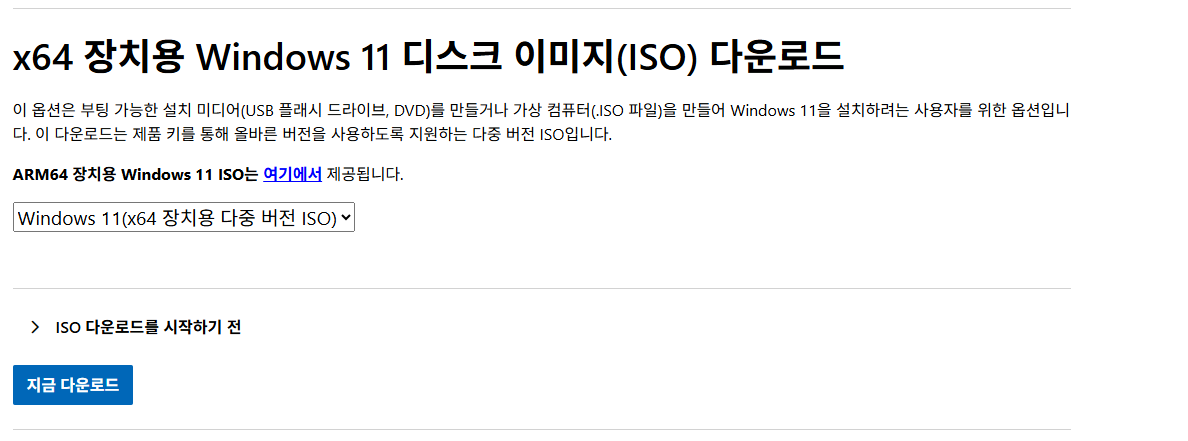
버튼을 누르면 Windows 11 ISO 이미지가 다운로드 되지만, 다운로드 받아서 업로드를 하려면 시간이 꽤 걸립니다.
따라서 PROXMOX 에서 바로 다운로드 받을 수 있도록 하겠습니다.
다운로드 버튼에 우클릭을 하셔서, 링크 주소를 복사합니다.

PROXMOX 스토리지에서 Download from URL 버튼을 눌러줍니다.

URL에 복사한 주소를 입력하고, Query URL 버튼을 누르면 File name이 출력됩니다.
정상적으로 출력되시면, Download 버튼을 눌러 이미지를 PROXMOX서버에 바로 다운로드 받습니다.
이렇게 하시면 이미지를 다운로드 받아서 업로드 하는 시간을 조금이라도 줄일 수 있습니다😁
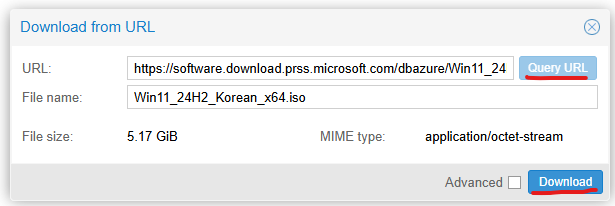
다운로드가 완료되시면 우측 상단의 VM 생성을 시작합니다.
VM ID와 이름을 입력합니다.

OS로 MS Windows와 다운로드 받은 ISO 이미지를 선택합니다.

시스템은 스토리지 설정만 선택하고, 나머지는 디폴트로 두었습니다.
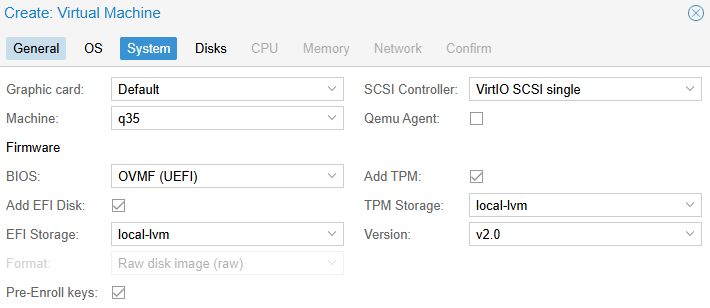
디스크 사이즈, 메모리, CPU 등 기본 설정을 완료합니다.




설정을 한번 더 확인하고 Finish 버튼을 눌러 VM을 생성합니다.

생성된 VM을 시작시키면 Windows 설치가 시작됩니다.
설정을 완료하고 설치를 시작하면서 몇 번 리부팅이 됩니다.

Windows 업데이트까지 끝이 나면, 다음과 같이 PROXMOX에 Windows 11 VM이 설치가 완료 됩니다.

마무리
지금까지 PROXMOX에 Windows 11을 가상머신으로 설치해보았습니다.
궁금하신 점이 있으면 댓글 남겨주세요!
감사합니다.